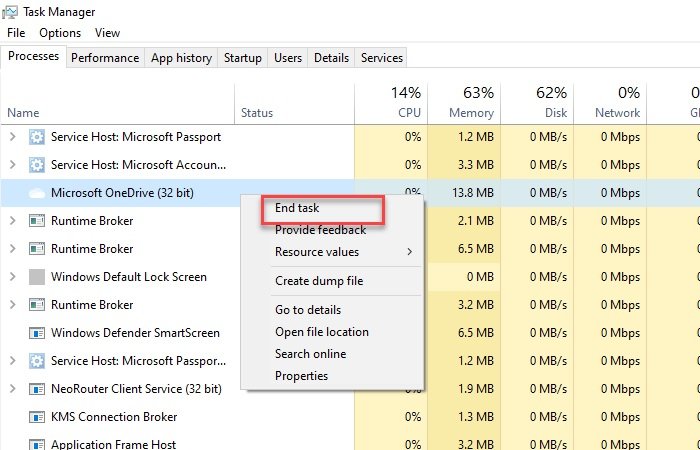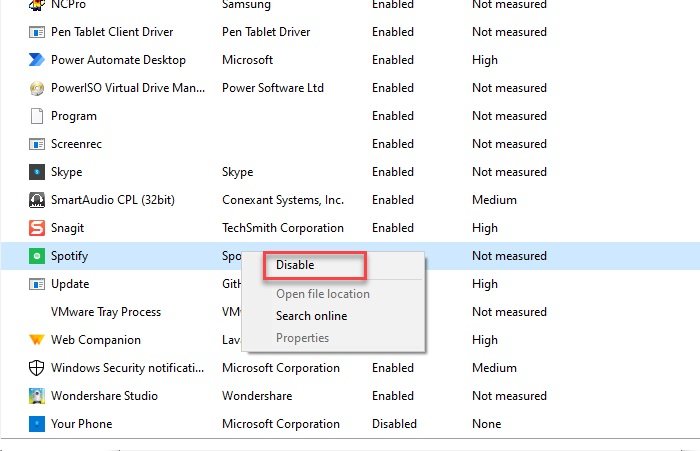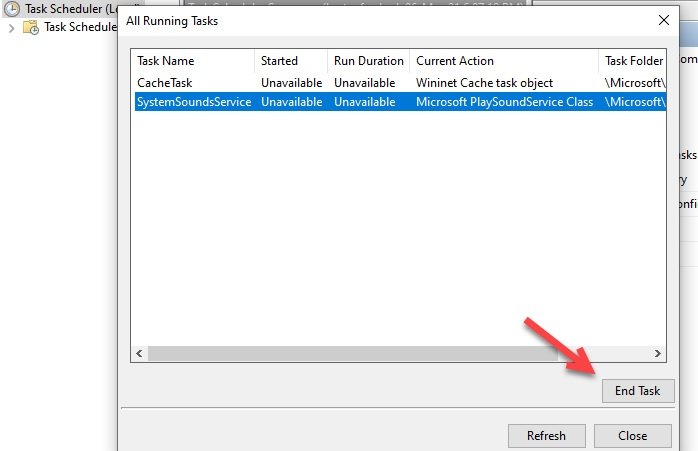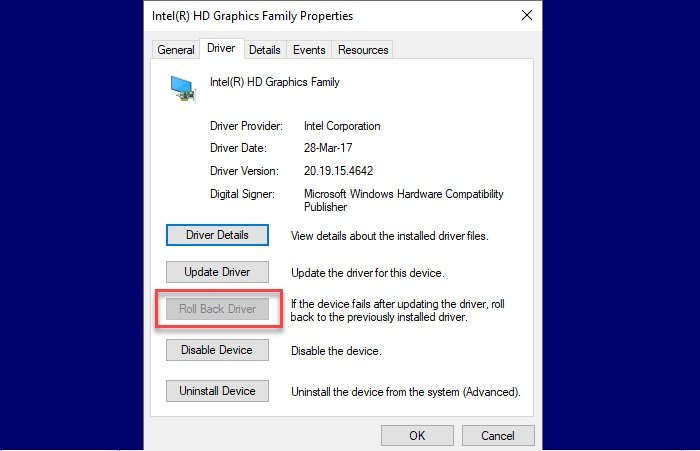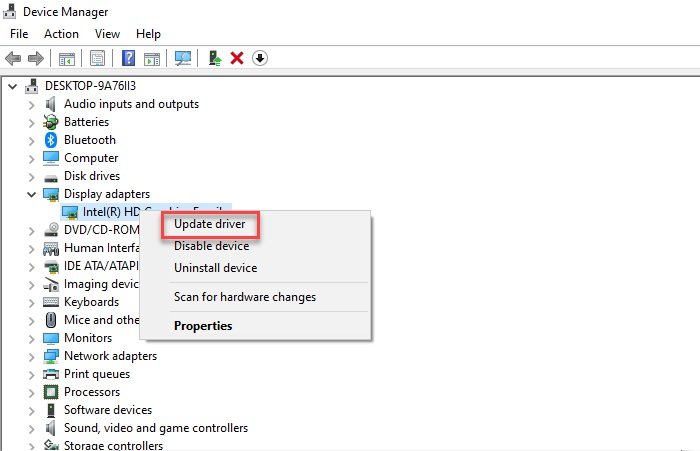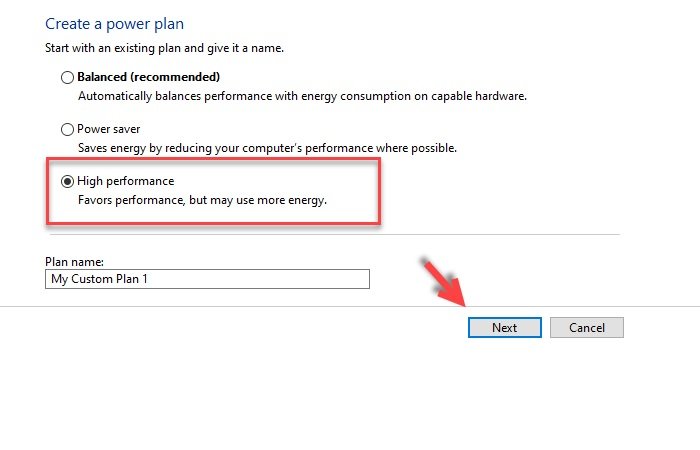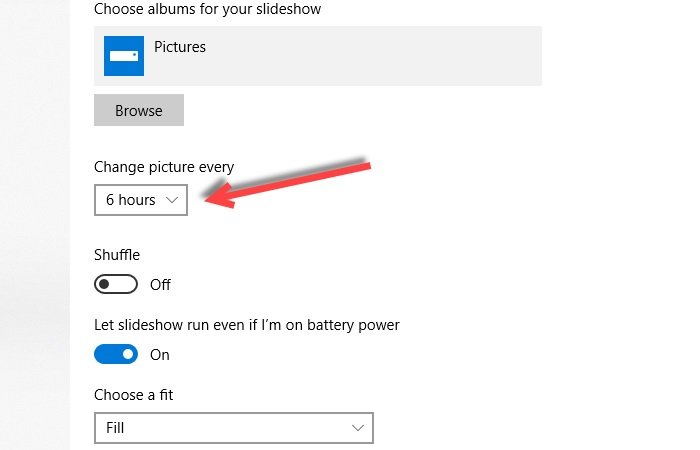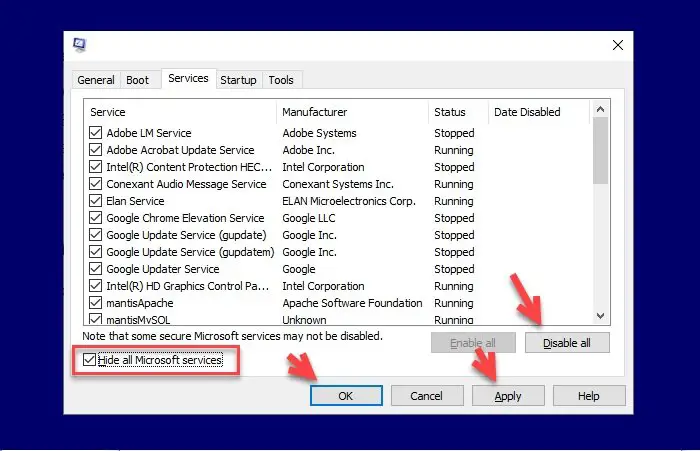Постоянное обновление рабочего стола windows 10 что делать
Почему моргает рабочий стол?
Ниже я вам привел видео, на котором запечатлено, как постоянно обновляется рабочий стол Windows 10. Зрелище забавное, по началу, но потом удручающее, так как в большинстве случаев вы не сможете получить работающий рабочий стол с ярлыками, они просто постоянно будут прыгать и будут не кликабельные, а если у будет возможность, что-то запускать, то это будут очень сложно.
В большинстве случаев рабочий стол обновляется каждую секунду по ряду причин, о которых мы поговорим ниже:
Что делать если обновляется рабочий стол?
И так, если у вас моргает рабочий стол Windows 10, то выполните вот такие действия. Самый простой вариант, это перезагрузка (как при ошибке с кодом 19), как бы это просто не звучало, 99% проблем у Microsoft, решается именно так, и когда мигает рабочий стол не исключение.
Если проблема сохраняется, то пробуем перезапустить вот такие службы, которые по каким-то причинам ведут себя некорректно. Для того, чтобы это сделать, нужно зайти в оснастку службы, для этого откройте окно выполнить, через сочетание клавиш Win и R, введя в нем слово services.msc
Если же у вас из-за мигания экрана, ничего не нажимается на рабочем столе, то нажимаем волшебную комбинацию клавиш CTRL+ALT+DELETE, у вас появится окно с дополнительными параметрами. Выберите пункт «Диспетчер задач».
Перейдите на вкладку «Службы», где вы должны найти два сервиса
Щелкаем по любой из них правым кликом, и из контекстного меню выбираем пункт «Открыть службы», чтобы открылась основная оснастка, с большим функционалом.
Так же находим тут службы:
Щелкаем по каждой из них правым кликом мыши и из контекстного меню, выбираем пункт «Остановить». После этого экран и рабочий стол в Windows 10, перестанут мигать.
В 80% случаев, это помогает исправить ситуацию, что обновляется рабочий стол Windows 10, но к сожалению не на 100%. Следующим методом у нас будет удаление возможных программ.
Исправляем мигающий рабочий стол, через удаление программ
напишите в окне выполнить, волшебное слово appwiz.cpl.
В списке программ на удаление, по вине которых у вас моргает экран рабочего стола, можно выделить
Выбираем в «Программах и компонентах нужный пункт» и щелкаем «Удалить», после чего можно перезагрузить вашу операционную систему Windows 10.
Восстановление системных файлов при моргающем экране Windows 10
Если у вас все еще моргает рабочий стол в Windows 10 и два первых метода вам не помогли, пробуем просканировать вашу операционную систему, на предмет поврежденных системных файлов. Делается это очень просто, вы запускаете командную строку от имени администратора и вводите в ней команды, так же можно запустить в окне диспетчера задач, как и в случае с «Программами и компонентами выше, вводите только cmd».
sfc /scannow (так же дожидаетесь ее выполнения)
Отключение пункта «Имитация вспышки»
Манипуляции через безопасный режим
Если вы такой счастливчик, что у вас до сих пор мигает рабочий стол, то вероятнее всего у вас проблема на уровне драйверов. Чтобы это исправить, нам поможете безопасный режим Windows 10, о котором я уже рассказывал, посмотрите по ссылке, как в него попасть. Единственное выберите вариант «Включить безопасны режим с загрузкой сетевых драйверов»
Откройте диспетчер устройств. И пробуете переустановить драйвера или само устройство. Для этого щелкаете по видеоадаптеру правым кликом и удаляете его
После чего, обновляем конфигурацию и проверяем. Если, это не поможет, то я вам советую обновить все драйвера на материнскую плату и на видеокарту, все можно скачать с официального сайта, или воспользоваться паком драйверов SamDrivers для автоматического обновления всего оборудования.
Если ситуация обратная, и возникла после установки свежих драйверов на видеокарту, то так же их пробуем откатить.
Если есть 2 видеокарты то, отключайте их поочерёдно и пробуйте загрузится в обычном режиме. Проблемный драйвер будет у той, которая будет, в момент удачной загрузки, отключена. После всех манипуляций с драйверами, не забываем перезагружать систему, для применения настроек.
Удаление папки AeroGlass
Дополнительные методы устранения моргания экрана
Дополнительно, могу выделить несколько пунктов:
Выбираем пункт «Удалить последнее исправление». После чего пробуем загрузиться, дабы проверить моргает рабочий стол в системе или нет.
Рабочий стол продолжает обновляться в Windows 10? 10 решений для вас! [Советы по MiniTool]
Desktop Keeps Refreshing Windows 10
Резюме :
Быстрая навигация:
Панель задач и рабочий стол Windows 10 постоянно обновляются

Проблема может появляться каждые 3-4 секунды или может иметь постоянный цикл. Возможно, вы не видите никаких значков на рабочем столе, а панель задач бесполезна, так как она постоянно обновляется.
Возможными причинами этой проблемы могут быть проблема с обновлением explorer.exe, определенные приложения, использующие большие ресурсы ЦП, поврежденная учетная запись пользователя, проблемы с драйверами и т. Д. К счастью, вы можете принять некоторые меры, чтобы исправить это. В следующей части мы рассмотрим несколько полезных методов.
Как исправить: рабочий стол продолжает обновляться
Проверьте свой диспетчер задач
Некоторые пользователи обнаруживают, что некоторые приложения используют много памяти ЦП, из-за чего рабочий стол Windows может часто обновляться.
Вам следует перейти в диспетчер задач, чтобы проверить процессы, которые постоянно и непрерывно используют большую часть ЦП. Затем завершите эти процессы или переустановите приложения напрямую. По словам пользователей, iCloud Photos обычно является программой, которая приводит к обновлению рабочего стола, поскольку она использует много ресурсов процессора.
Посмотрите, что вам следует делать:
Если вы хотите решить проблему навсегда, вам необходимо удалить iCloud Photos. Если вы часто используете это приложение, переустановите его до последней версии.
Удалить аудиодрайвер IDT
При выполнении обновления в вашу операционную систему могут войти некоторые дополнительные драйверы. Например, вы можете найти в своей системе аудиодрайвер IDT (Integrated Device Technology). По словам пользователей, рабочий стол постоянно обновляется, или панель задач постоянно обновляется, или панель задач Windows 10 и рабочий стол постоянно обновляются.
Удаление этого драйвера помогает решить проблему с обновлением. Следуй этим шагам:
Шаг 1. В Windows 10 введите панель управления в поле поиска и щелкните результат, чтобы открыть это приложение.

Вот 10 способов открыть Панель управления Windows 10/8/7. Узнайте, как открыть панель управления Windows 10 с помощью ярлыка, команды, «Выполнить», «Поле поиска», «Пуск», «Кортана» и т. Д.
Шаг 2. Составьте список элементов по Категория и нажмите Удалить программу из Программы часть.
Шаг 3: Найдите и щелкните правой кнопкой мыши аудиодрайвер IDT, затем выберите Удалить чтобы удалить его с вашего компьютера.
Наконечник: Windows 10 может установить необходимые драйверы автоматически, как только обнаружит их отсутствие после перезагрузки. Если он устанавливает этот драйвер, отключите его. 
При установке драйвера IDT High Definition Audio CODEC вы можете получить сообщение об ошибке. Попробуйте эти решения, чтобы решить эту проблему.
Откатить графический драйвер
Если проблема с обновлением появляется после обновления вашего графического драйвера, вам необходимо откатить драйвер.
Шаг 3: Под Водитель вкладку, щелкните Откат драйвера и завершите операции, следуя инструкциям на экране.
Наконечник: Если кнопка «Откатить драйвер» серая, загрузите старую версию драйвера для видеоадаптера с веб-сайта производителя и установите ее на свой компьютер.
Отключить или удалить GeForce Experience
Если рабочий стол продолжает обновляться, возможно, проблема связана с GeForce Experience. Это приложение может быть установлено автоматически вместе с драйвером GeForce. Если вы не используете его, отключите или удалите его. По словам пользователей, это помогает решить проблему. Итак, попробуйте сейчас.
Переустановите антивирусную программу
Некоторые инструменты безопасности не могут правильно оценить обновление; в результате рабочий стол Windows 10 продолжает обновляться. Чтобы решить эту проблему, вы можете отключить ее. Если это не помогло, удалите его со своего компьютера.

Как удалить остатки удаленного ПО в Windows 10? Этот пост покажет вам два метода полного удаления программы.
После удаления программы переустановите ее и посмотрите, продолжает ли обновляться рабочий стол. Известно, что Bitdefender, Avast и Norton связаны с этой проблемой.
Отключить службу отчетов об ошибках Windows
Служба отчетов об ошибках Windows может мешать работе определенных элементов операционной системы. Затем происходит постоянное обновление панели задач и рабочего стола Windows 10, или рабочего стола, или панели задач, постоянно обновляющегося.
Чтобы устранить проблему, отключите эту службу, выполнив следующие инструкции:
Шаг 2. Прокрутите вниз, чтобы найти Службу отчетов об ошибках Windows, и дважды щелкните ее, чтобы открыть новое окно.
Шаг 3: выберите Отключено из Тип запуска раздел.
Шаг 5. Перезагрузите компьютер и посмотрите, перестала ли Windows 10 обновлять рабочий стол и панель задач. Если проблема все еще возникает, попробуйте другие методы, указанные ниже.
Удалить или отключить Aero Glass
Вы можете использовать такие инструменты, как Aero Glass, для имитации внешнего вида Windows 7, чтобы у вас были прозрачные окна и меню, как в Windows 7. Поскольку этот инструмент изменяет ваш пользовательский интерфейс, Windows 10 может продолжать обновлять ваш рабочий стол или панель задач.
Запустите сканирование SFC или DISM
По словам пользователей, рабочий стол Windows 10 или панель задач могут обновляться из-за повреждения файла. Чтобы решить эту проблему, вам необходимо запустить сканирование SFC или сканирование DISM.
Шаг 1: Запустите командную строку от имени администратора в Windows 10.
Шаг 1. Также запустите командную строку с правами администратора.
Поврежденные файлы необходимо восстановить, а рабочий стол или панель задач должны перестать обновляться.
Очистить реестр Windows
Если рабочий стол Windows 10 продолжает обновляться, вы можете попробовать очистить реестр, чтобы решить эту проблему. Реестр включает в себя всевозможные настройки, касающиеся вашей системы и сторонних приложений. И он может содержать некоторые записи, которые будут мешать работе Windows и вызывать эту проблему.
Сбросить ваш компьютер
Если панель задач и рабочий стол Windows 10 постоянно обновляются или рабочий стол / панель задач постоянно обновляются, вы можете решить проблему, перезагрузив компьютер. Просто зайдите в Настройки> Обновление и безопасность> Восстановление а затем щелкните Начать из Сбросить этот компьютер раздел.
Далее предлагаются два варианта, и мы рекомендуем выбрать Храните мои файлы поскольку при этом удаляются только ваши приложения и настройки, но сохраняются ваши личные файлы. Затем завершите операцию сброса, следуя инструкциям на экране.
Теперь здесь представлены практически возможные и распространенные способы. Если ваш рабочий стол Windows 10 постоянно обновляется или панель задач постоянно обновляется, попробуйте эти методы сейчас, чтобы исправить это. Кроме того, вы можете поделиться ими со своими друзьями в Twitter и помочь большему количеству людей.
Экран Windows 10 постоянно обновляется автоматически
Если ваш компьютер с Windows 10 обновляется автоматически, это может быть вызвано несколькими причинами, но наиболее распространенной является чрезмерная нагрузка на ЦП. В этой статье мы расскажем обо всех возможных решениях этой проблемы.
Windows 10 продолжает обновляться
Если Windows 10 автоматически обновляется сама по себе, то вам нужно обратить внимание на несколько вещей:
Поговорим о них подробнее.
1]Закройте приложения, которые синхронизируются
Если ваш компьютер обновляется автоматически, это может означать, что вашему процессору трудно запускать все приложения в фоновом режиме. Одна из таких категорий приложений, которые сильно нагружают ваш процессор, — это приложения, которые создают резервные копии файлов вашего компьютера в облаке.
Двумя наиболее распространенными приложениями для пользователей Windows являются OneDrive и iCloud. Итак, чтобы закрыть эти приложения, щелкните правой кнопкой мыши на панели задач и выберите Диспетчер задач. Теперь щелкните правой кнопкой мыши все облачные приложения и выберите Завершить задачу.
Наконец, перезагрузите компьютер и посмотрите.
2]Отключите нежелательные приложения из списка автозагрузки.
Чтобы отключить нежелательные приложения из списка автозагрузки, запустите Диспетчер задач из меню «Пуск». Перейдите на вкладку «Автозагрузка», щелкните правой кнопкой мыши любое ненужное приложение и выберите «Отключить».
Вам нужно проверить список и отключить все приложения, которые вы не используете или не хотите запускать при запуске.
3]Удалите все недавно установленное программное обеспечение.
Эта проблема может быть связана с любым программным обеспечением, которое вы недавно установили на свой компьютер. Поэтому, чтобы решить эту проблему, мы собираемся удалить все недавно установленное программное обеспечение.
Для этого нажмите Win + X> Настройки> Приложения> поиск и выберите недавно установленное программное обеспечение> Удалить.
Теперь перезагрузите компьютер и посмотрите.
4]Проверьте планировщик заданий на наличие задач, которые могут выполняться постоянно.
Следующее, что нам нужно сделать, чтобы решить проблему, — это проверить планировщик задач на наличие задач, которые выполняются постоянно.
Для этого запустите Планировщик заданий из меню «Пуск», щелкните правой кнопкой мыши «Планировщик заданий (локальный)» и выберите «Показать все запущенные задания». Теперь выберите задачу, которая постоянно выполняется в поисках (вы можете определить их, проверив длительность выполнения), и нажмите «Завершить задачу».
Теперь проверьте, сохраняется ли проблема.
5]Запустите сканирование SFC и DISM
Одна из наиболее очевидных причин, по которой ваш компьютер обновляется автоматически, — это наличие поврежденных файлов. Чтобы сканировать поврежденные файлы, мы будем запускать сканирование SFC и DISM.
Для этого нажмите Win + S> введите cmd> Запуск от имени администратора. Теперь введите следующую команду и нажмите Enter.
Затем введите эту команду и нажмите Enter:
DISM.exe / Online / Cleanup-image / Restorehealth
После этого перезагрузите компьютер один раз, чтобы устранить проблему.
Прочтите: Что на самом деле делает Refresh Desktop или Refresh Explorer window?
6]Обновление или откат драйверов дисплея
Еще один способ исправить проблему с обновлением Windows 10 — обновить или откатить драйверы дисплея.
Откат драйверы дисплея
Если вы недавно обновили драйверы дисплея, возможно, проблема в этом обновлении. Поэтому мы собираемся откатить ваши драйверы, чтобы решить эту проблему.
Для этого нажмите Win + X> Диспетчер устройств. Теперь разверните адаптеры дисплея, щелкните правой кнопкой мыши драйверы дисплея и выберите «Свойства».
Перейдите на вкладку Драйвер и нажмите Откатить драйвер. Если этот параметр выделен серым цветом, это означает, что вы не используете обновленную версию драйверов. Следовательно, вам необходимо обновить драйверы дисплея.
Обновите драйверы дисплея
Если вы решите, что используете устаревший драйвер, его обновление может исправить решение. Для этого запустите Диспетчер устройств и разверните Видеоадаптеры. Теперь щелкните правой кнопкой мыши драйверы дисплея и выберите «Обновить драйвер».
Теперь мастер попросит вас выбрать автоматический поиск обновленных драйверов или Искать на моем компьютере драйверы. Выберите последнее, если вы уже загрузили обновленную версию, в противном случае выберите первый вариант.
Читайте: Как перезапустить графический драйвер в Windows 10.
7]Используйте свой компьютер в режиме высокой производительности
Если вышеупомянутый шаг приводит к выводу, что у вас не было поврежденных файлов или устаревших драйверов, мы должны увеличить мощность вашего процессора. Для этого мы будем использовать ваш компьютер в режиме высокой производительности.
Для этого запустите панель управления, выполнив поиск в меню «Пуск», нажмите «Электропитание»> выберите «Высокая производительность». Если вы не видите этот параметр, выберите «Создать схему управления питанием»> «Высокая производительность»> «Далее»> «Создать».
Читайте: Рабочий стол или проводник не обновляются автоматически.
8]Изменить настройки дисплея
Еще одна распространенная причина этой проблемы, согласно отчетам многих жертв, — это обои для слайд-шоу. Поэтому, если вы выбрали обои для слайд-шоу, удаление или изменение их может помочь в решении проблемы.
Для этого щелкните правой кнопкой мыши на рабочем столе, выберите «Персонализировать» и измените параметр «Смена изображения каждые» на 1 или 6 дней. Это не для всех, но для пользователей, которые используют обои для слайд-шоу.
9]Устранение неполадок в состоянии чистой загрузки
Если ни одно из вышеупомянутых решений не помогло решить проблему с обновлением Windows 10, вам необходимо выполнить устранение неполадок в чистом состоянии загрузки.
Устранение неполадок с чистой загрузкой предназначено для выявления проблем с производительностью. Чтобы выполнить устранение неполадок с чистой загрузкой, необходимо выполнить ряд действий, а затем перезагружать компьютер после каждого действия. Возможно, вам придется вручную отключить один элемент за другим, чтобы попытаться определить тот, который вызывает проблему. После того, как вы определили преступника, вы можете рассмотреть возможность его удаления или отключения.
Теперь проверьте, сохраняется ли проблема в состоянии чистой загрузки. Если Windows 10 не обновляется автоматически в состоянии чистой загрузки, это означает, что вы имеете дело с проблемой конфликта программного обеспечения.
Теперь, чтобы сузить результаты, повторите первые 3, включите первые 5 служб и перезагрузите компьютер. Повторяйте эти шаги, пока не узнаете точную причину проблемы.
Сообщите нам, помогло ли что-нибудь здесь.
СОВЕТ: этот пост поможет вам, если панель задач и рабочий стол продолжают обновляться с черным экраном.
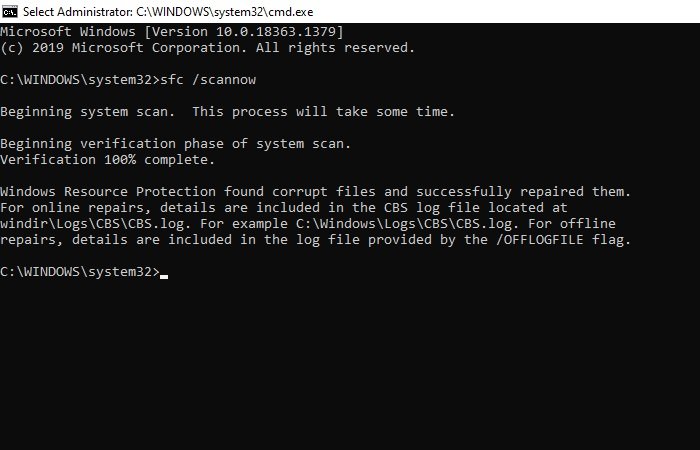
В Windows 10 экран постоянно обновляется.
В вашей Windows экран постоянно обновляется?
Всем привет, сегодня я представлю вам очередную порцию инструкций на тему одной неприятности, с которой столкнулся после переустановки Windows 10 сбросом до заводских настроек. После длительной, как известно всем, кто сталкивался, процедуры я обнаружил, что мой экран постоянно обновляется, как бы мигая. При этом периодичность моргания-обновления не поддавалась какой-то логике или статистике: всё происходило произвольно. Не то чтобы сие сильно мешало, но подобные беспричинные артефакты напрягают, думаю, не только меня. Подразумеваю, что данная инструкция поможет не всем, однако описанное примите к сведению.
Наиболее вероятной причиной факта, что экран постоянно обновляется, является как раз не проблема с проводником, а высокая (и при этом вполне штатная по задумкам самой системы) загрузка процессора. Причём, как ни странно это прозвучит, Диспетчер задач никакой запредельной нагрузки может и не отображать. То есть никакие, как часто ожидается в подобных случаях, красных зон в столбике с ЦПУ не видны:
Если вы столкнулись с подобными симптомами, я сразу посоветую вам отсечь все вероятные источники проблемы, связанные с вопросом синхронизации и решения множества запланированных системой задач. Так что последовательно попробуйте следующие шаги:
Работа с облачными сервисами, особенно с целью синхронизации файлов и резервным копированием — проблема для процессора в ОС Windows 10. Такие процессы как OneDrive и iCloud были неоднократно замечены за подобным. Найдите обе в Диспетчере задач и завершите работу с ними:
Если результат удовлетворительный, советую избавиться от них ещё на стадии загрузки системы. Уберите их, а также и всё лишнее из Автозагрузки. Её настройки находятся тут же, в Диспетчере, в одноимённой вкладке:
Слишком много задач перед системой.
Второе, что я бы проверил, это присутствие постоянно выполняющихся задач. Планировщик вообще вещь крайне полезная, ибо содержит часть информации о запланированных системой и программами задачах, о которых мы можем даже не подозревать. Открываем консоль команд от имени администратора и вводим
Очень много задач прописывается службами для OneDrive и браузера Edge. Они вам нужны?
Все эти задачи уже отработали. И ещё отработают.
Далее. Слева щёлкаем по Библиотеке планировщика правой мышкой, выбирая Отображать все выполняемые задачи:
Режим максимальной производительности.
С помощью следующей настройки попробуйте «дать пинка» процессору. Это означает вывести ЦПУ в режим максимальной производительности. Перед тем, как вы продолжите, предупреждаю: работа в таком режиме подразумевает:
Если что-то из описанного вас не устраивает, проходите мимо абзаца. А так…
Ищем схему Максимальная производительность среди дополнительных и активируем её:
Проверяйте, снова ли экран постоянно обновляется, или работа стала более привычной без всяких миганий.
КСТАТИ
Если план изменён, но вы передумали, всё можно обратить. Вернитесь к настройкам схем, повторяя нужные шаги, и выберите Сбалансированная.
Утихомирим экран.
Самая быстрая настройка, касающаяся экрана/дисплея. Открываем консоль и вводим
где выберите рекомендуемые параметры экрана:
Экран постоянно обновляется из-за видеодрайвера.
В эту часть «трабл-шутинга» пользователей отсылают по поводу и без. Однако я никогда не пренебрегаю проверкой состояния видеодрайверов. Если хоть какие-то сомнения по этому поводу у вас возникли, не стесняйтесь проверить их работу и возможность установить версию поновее. Или стабильнее. В Windows 10, как ни странно, для этого есть всё. Вот пару советов на скорую руку тем, кто заглядывает в Диспетчер задач нечасто:
проверьте наличие обновлений, нажав по кнопке проверки. Если появится ещё одна про Необязательные обновления, выберите её. Скорее всего, там появились обновлённые драйверы для некоторых устройств. Если упомянута видеокарта, установите.
Безопасный режим и режим чистой загрузки.
Два похожих, но не одинаковых варианта загрузки. Первый подразумевает загрузку системы только с целью показать Рабочий стол, во втором запустятся все (но и только они) службы Microsoft. Оба варианта полезны, так что советую запустить каждый и последовательно. Способов перехода в Безопасный режим куча — выбирайте любой из статьи. Для перехода во второй вызываем утилиту Конфигурации через клавиши WIN + R
Ничего не помогает…
Надеюсь, ваша проблема таки-решена. Если нет, переходите к тяжёлой артиллерии по восстановлению системных файлов и образа Windows. Вам в помощь командная строка cmd от имени администратора и две последовательные команды от утилиты SFC и среды DISM